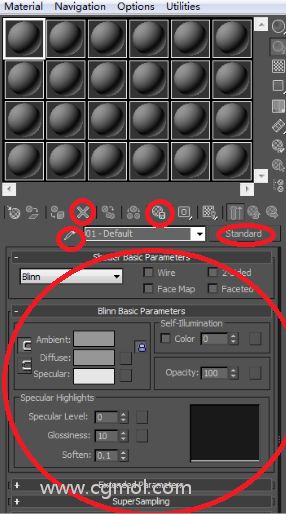随着科学技术的不断发展,3dmax已经成为了大多数人需要掌握的软件之一,而这个软件的核心无非在于制作产品,赋予材质,赋予材质是非常重要的一环,没有材质,产品就相当于失去了灵魂。由此观之,材质编辑器的使用是非常重要的,这篇文章就对材质编辑器的几个功能实用进行了总结:
1. 选择材质:点击材质球名称后的“standard”,就可以对材质进行选择
2. 吸附材质:点击“材质编辑器”里面的“吸管”图标,再点击场景中的物品,就可将物品的材质,这样物品的材质就会在材质球上了
3. 赋予材质:将材质球拖拽到要赋予材质的物品,就可以对其赋予材质。
4. 设置材质:在材质编辑器的下方有很多卷展栏,比如明暗器基本参数、Blinn基本参数等,在里面可以调节材质的参数和颜色,以达到最好的效果。
5. 保存材质:点击“材质编辑器”下的“入库”按钮,如图所示,图标距离“小叉号”3个位置
6. 重置材质:点击“材质编辑器”中的“小叉号”,再弹出的对话框里点击“确定”就可以重置材质
以上就是本文分享的一些材质编辑器的基本操作,先打好基础才能够更加深入,大家都学会了吗?